1、当你打开 Terminal(终端),你会看到如下显示:
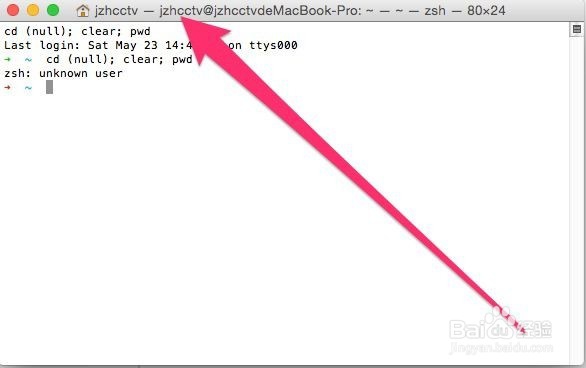
2、修改电脑名称打开"“系统偏好设置”“共享”,如下图:
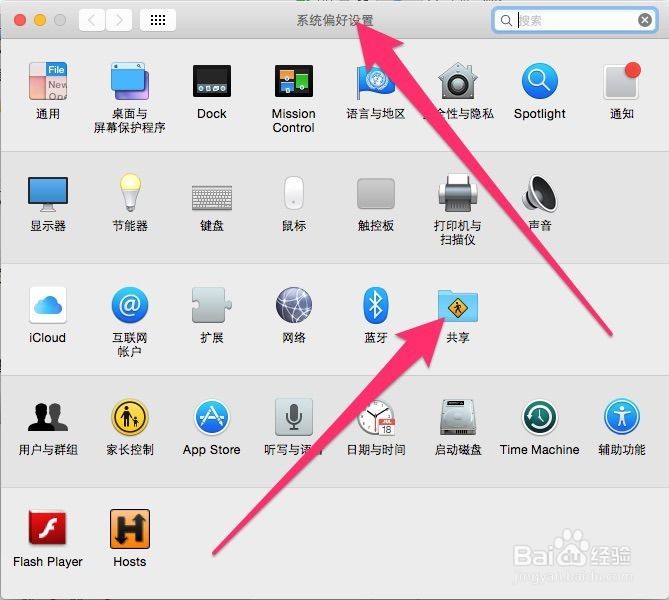
3、然后改成你自己的电脑名称即可.

4、现在我们来修改电脑用户名点击“系统偏好设置”“用户和群组” ,然后在弹窗中选中要修改的用户名,按照下图做修改
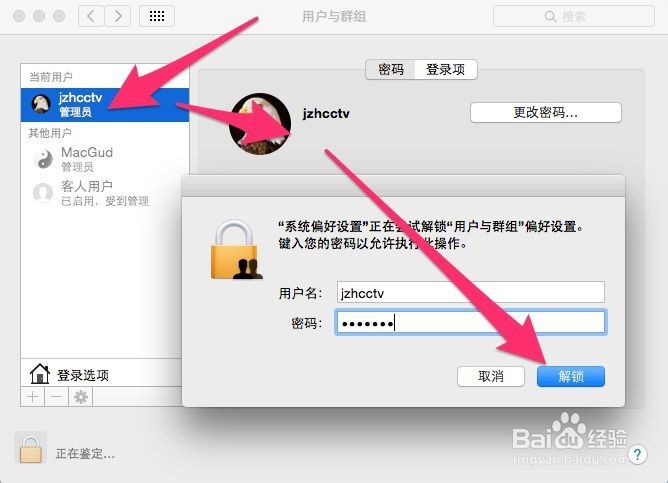
5、对该用户解锁,以获得更多的操作

6、用户名上右键选择“高级选项”
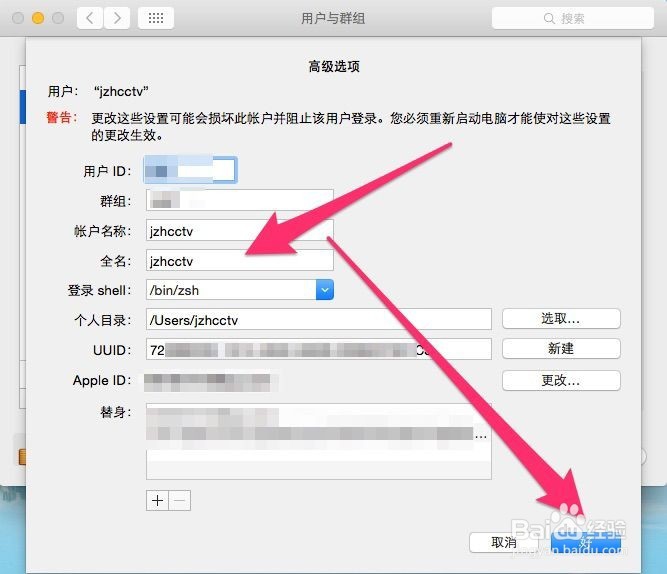
7、将账户名和个人目录改成自己的用户名即可
8、到现在,所有的修改都已完成,重启Mac。然后在 Terminal (终端)里面输入 who 可以看到用户名已经改成你的了,如果要查看当前用户名可以执行 whoami 命令。另外就是新建一个用户名wxkejia0510.com,把之前的用户名删除
